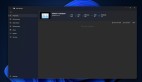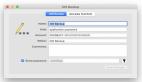在Windows 11上訪問任務(wù)管理器的四種方法
Windows任務(wù)管理器是一個強大的系統(tǒng)實用工具,可讓用戶控制電腦上運行的進程,它還提供有關(guān)可用CPU和內(nèi)存資源的寶貴信息。盡管操作系統(tǒng)已經(jīng)更新到了Windows 11,由于任務(wù)管理器的強大作用,它仍然和以前一樣容易訪問。
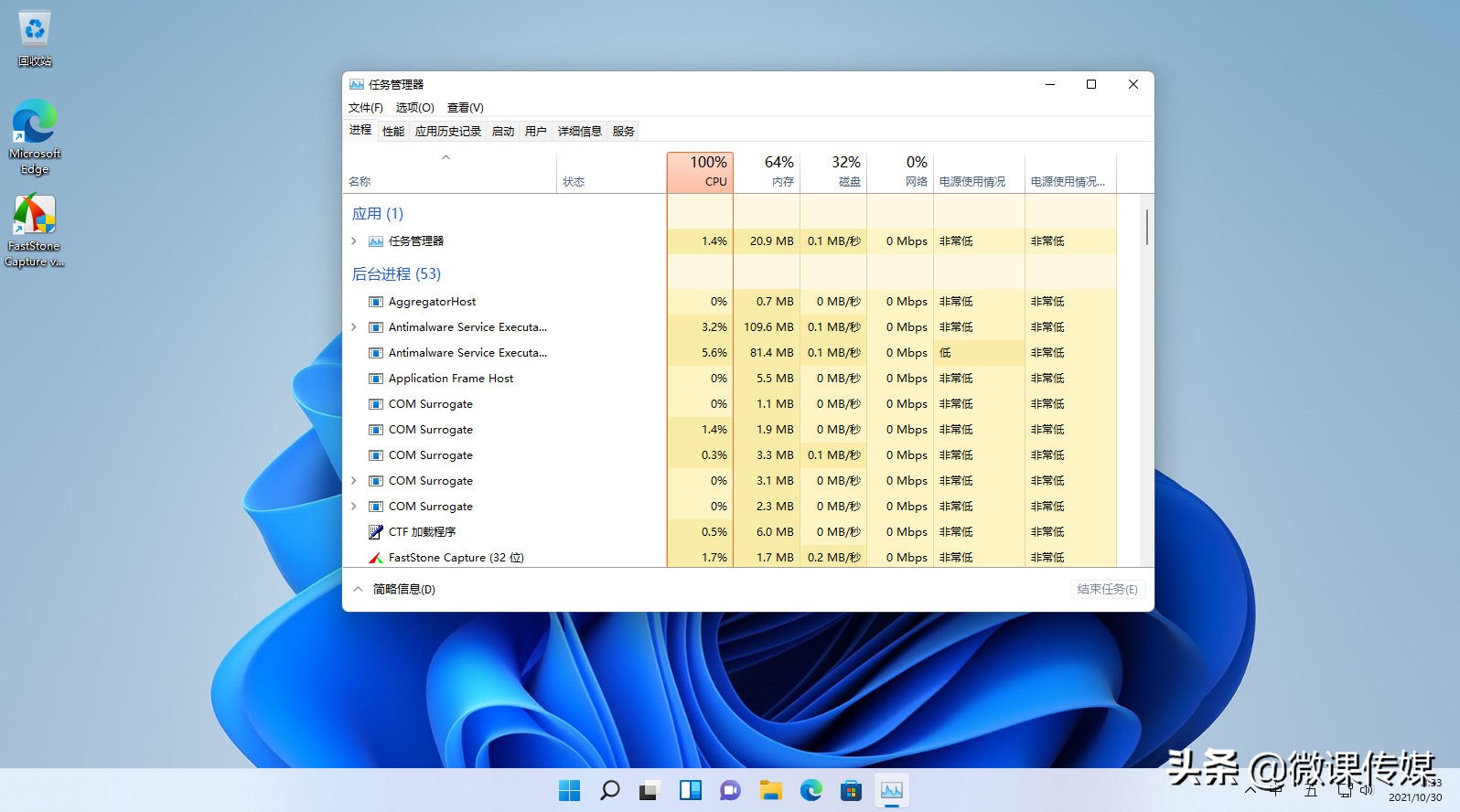
在Windows 11上啟動Windows任務(wù)管理器的方式有4種:
1.通過開始菜單啟動任務(wù)管理器
通過重新設(shè)計的Windows 11開始菜單啟動任務(wù)管理器是一個相當(dāng)簡單的過程:
在任務(wù)欄上找到“開始”菜單圖標(biāo)(即Windows徽標(biāo)圖標(biāo))。
右鍵單擊“開始”圖標(biāo),將彈出上下文菜單,單擊任務(wù)管理器。
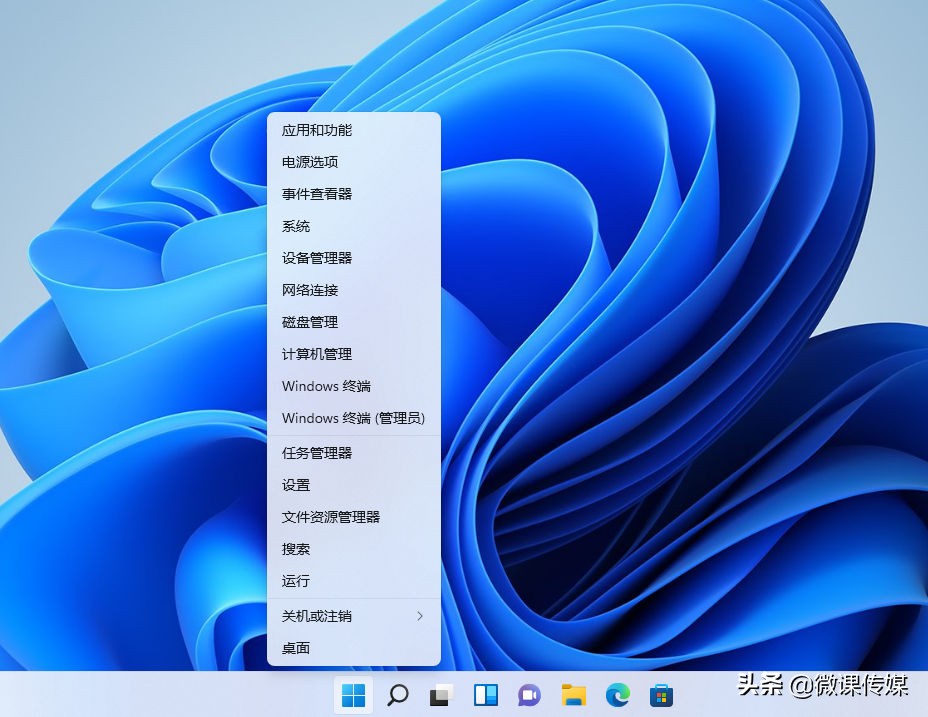
2.使用Windows運行命令
如果你是電腦技術(shù)愛好者并且想使用命令運行任務(wù)管理器,則可以使用運行窗口:
按Win+R,或在“開始”菜單中搜索“運行”。
在“運行”窗口中鍵入taskmgr并單擊“確定”。
3.使用鍵盤快捷鍵
可以使用兩種不同的鍵盤快捷鍵快速啟動任務(wù)管理器。
第一個鍵盤快捷鍵,請按Ctrl+Alt+Delete,然后從選項列表中選擇任務(wù)管理器。還可以使用此快捷方式關(guān)閉PC、注銷和切換用戶賬戶。
第二個鍵盤快捷鍵直接啟動Windows任務(wù)管理器。只需按Ctrl+Shift+Esc,任務(wù)管理器窗口就會像往常一樣彈出。
4.通過命令提示符運行任務(wù)管理器
通過命令提示符啟動任務(wù)管理器似乎有點矯枉過正,但是,這是可能的,你可以這樣做:
啟動開始菜單并搜索命令提示符,打開命令提示符窗口。
輸入以下命令,按回車鍵,任務(wù)管理器將立即啟動。
- taskmgr
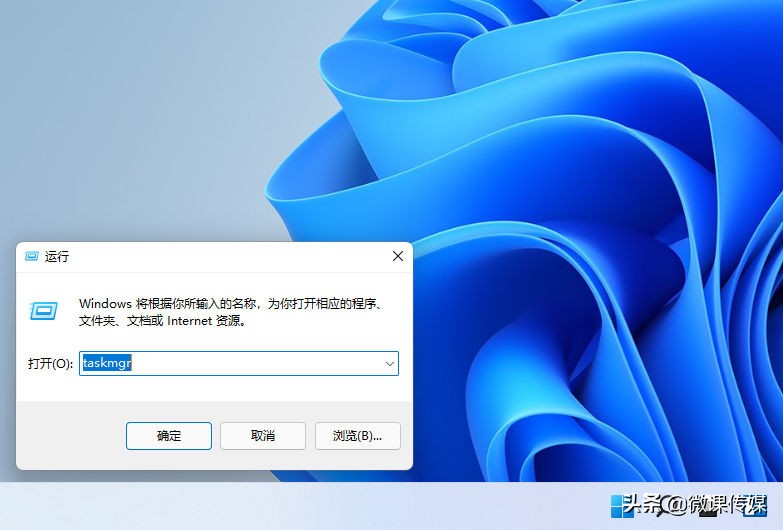
總結(jié)
Windows任務(wù)管理器是一個非常重要的實用工具,了解它的工作原理以及如何使用它來優(yōu)化你的PC至關(guān)重要。如果你發(fā)現(xiàn)你的PC容易出現(xiàn)意外崩潰和應(yīng)用程序凍結(jié),任務(wù)管理器是找到問題根源的良好起點。